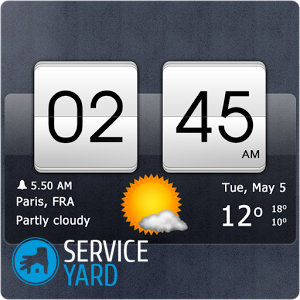كيف تصنع سطح مكتب متحرك؟

حاول كل مستخدم للكمبيوتر أو الكمبيوتر المحمول ، سواء المحترف أو الهواة ، مرة واحدة على الأقل إدراك فكرة تكييف نوع من الملفات المتحركة كحافظة شاشة لسطح مكتب جهاز كمبيوتر. هذا هو الفكر مثيرة جدا للاهتمام. لذلك ، من المألوف حاليًا تنزيل جهاز لوحي أو الهاتف الذكي "خلفية حية". ومع ذلك ، لا يتم الحصول على هذا التركيز من قبل جميع المستخدمين. في بعض الأحيان ، تظهر على الإنترنت صورة متحركة أو فيديو جميل جدًا وتريد تثبيته كحافظة شاشة على سطح المكتب لجهاز كمبيوتر أو كمبيوتر محمول. في مقالتنا ، سننظر في كيفية صنع سطح مكتب متحرك.
إلى محتويات ↑شاشة التوقف الحية من ملف الرسوم المتحركة
تتمتع خلفيات "Live" أو خلفيات الرسوم المتحركة بالقدرة على الملاحظة على سطح المكتب بدلاً من عرض جميع أنواع التأثيرات المرئية أو المتحركة باستمرار. حتى أن بعضهم قادر على الرد على تشغيل الموسيقى في تلك اللحظة.
مهم! بالنسبة لشاشة التوقف "المباشرة" على سطح المكتب ، يجب أن يكون الكمبيوتر نموذجًا جديدًا نسبيًا ، لأن البرنامج يستهلك الكثير من الموارد.
يمكن على الفور تنشيط شاشة التوقف المتحركة ، ويتم عرضها على سطح مكتب الكمبيوتر. ومع ذلك ، لا تظهر جميع الصور المتحركة على الشاشة الثانية ؛ وبالنسبة للبعض ، فإن العملية على الشاشة الرئيسية فقط هي الخاصية المميزة.
مهم! في حالة عدم وجود برامج إضافية ، لا يمكن تثبيت صورة "مباشرة". السبب في ذلك هو أن نظام التشغيل Windows لا يحتوي على وظيفة دعم ملفات GIF المتحركة لاستخدامها كصور خلفية لسطح المكتب.
إيجابيات وسلبيات الحل:
- بالطبع ، يمكن تثبيت صورة GIF متحركة على سطح المكتب ، لكن سيتم عرضها كصورة ثابتة ، نظرًا لأن النظام قادر على رؤية الإطار الأول فقط للصورة المتحركة. هذا ناقص كبير.
- هناك أيضًا نقطة إيجابية ، وهي وجود عدد كاف من تطبيقات Windows ، والتي يمكنك من خلالها "إنشاء شاشة توقف حية" من أي مجموعة متنوعة من صور GIF المتحركة المناسبة في الحجم والمؤامرة.
إلى محتويات ↑مهم! هناك برامج مدفوعة ، على سبيل المثال ، Stardock DeskScapes. يعمل هذا التطبيق لمدة 30 يومًا مجانًا ، ثم إذا كنت راضيًا عن هذا البرنامج ، فسوف يتعين عليك دفع حوالي 10 دولارات. ولكن في سوق البرمجيات أيضًا ، يمكنك شراء منتجات البرامج المجانية ، مثل: BioniX Animated Wallpaper و DreamScene Activator وخلفية الفيديو و DeskScapes 8.
عند تنزيل أي برنامج من مصادر مختلفة ، تأكد من استخدامه برنامج مكافحة الفيروسات.
BioniX لل
يتمتع منتج برنامج BioniX بميزة كبيرة - فهو متوافق تمامًا مع جميع إصدارات نظام تشغيل Windows تمامًا. يوجد أيضًا عيب - يضع هذا التطبيق صورة متحركة أو مقطع فيديو أعلى جميع الرموز على سطح المكتب. هذا هو السبب في أنه لا يمكن استخدام برنامج BioniX إلا في حالة استخدام ملف لشاشة التوقف الحية ، التي تزن قليلًا جدًا ولا تتطلب التمدد في وضع ملء الشاشة.
مهم! في هذا التطبيق ، يوجد خيار خاص "العرض تحت أيقونات سطح المكتب" (في النسخة الإنجليزية - "الطلاء أسفل أيقونات سطح المكتب") ، ولكن في الممارسة العملية ، من الواضح أنه يتطلب الكثير من موارد ذاكرة الوصول العشوائي.نتيجة لذلك ، يبدأ جهاز الكمبيوتر في التباطؤ ، ويتم تقليل مستوى أدائه بشكل كبير.
كيفية إنشاء شاشة توقف متحركة على سطح المكتب باستخدام BioniX:
- قم بتثبيت التطبيق على جهاز كمبيوتر أو كمبيوتر محمول. بعد ذلك ، يتم تنفيذ البرنامج المدروس بشكل منفصل عن الأداة القياسية لإعداد خلفية الشاشة.
- قم بتشغيل BioniX ، انتقل إلى قائمة "أدوات" ، وحدد "خلفية الرسوم المتحركة".
- حدد المسار إلى المجلد الذي يتم فيه حفظ ملفات شاشة التوقف المتحركة.
- حدد الملف المطلوب. بعد هذه الإجراءات ، يتم تنشيط شاشة التوقف الحية على سطح المكتب.
مهم! لا يتم عرض جميع الصور المتحركة أو مقاطع الفيديو كخلفيات على الشاشة الثانية. بعضها يعمل فقط على سطح المكتب الرئيسي.
- تعيين جميع المعلمات من شاشة التوقف المتحركة. يوفر برنامج BioniX القدرة على ضبط سرعة وجودة وحجم خلفية حية بشكل مستقل.
- بعد الانتهاء من إعدادات خلفية سطح المكتب المتحركة ، يمكن تصغير نافذة التطبيق. وسوف تتحرك تلقائيا إلى الدرج.
- من أجل تغيير أو حذف خلفيات الرسوم المتحركة من سطح المكتب ، تحتاج إلى النقر فوق الرمز مع صورة تنين أحمر.
مهم! هناك حالات تحتاج فيها إلى إخفاء بعض المعلومات عن المستخدمين الآخرين لجهاز الكمبيوتر المنزلي أو العمل. هذا بسيط جدا. اقرأ التعليمات خطوة بخطوة في منشور منفصل "كيفية جعل مجلد شفاف على سطح المكتب؟".

دريسين المنشط
تتمتع الأداة المساعدة Windows 7 DreamScene Activator الصغيرة بقدرة نظام التشغيل Windows 7 على إدراك فكرة خلفيات الرسوم المتحركة. كيفية إنشاء سطح مكتب متحرك باستخدام DreamScene Activator:
- بعد تنزيل الأرشيف وتفريغه ، تحتاج إلى تشغيل الملف ومنحه حق الوصول إلى حقوق المسؤول. للقيام بذلك ، يجب أولاً النقر بزر الماوس الأيمن فوقه ، من قائمة السياق التي تظهر ، حدد الخيار "تشغيل كمسؤول".
- بعد ذلك ، انقر فوق الزر تمكين DreamScene.
- بعد هذه الإجراءات ، سيصبح عنصر جديد "تعيين كخلفية لسطح المكتب" متاحًا في قائمة السياق. هو الذي يجعل من الممكن تعيين فيديو أو صورة متحركة كخلفية.
- أنت الآن بحاجة إلى الانتقال إلى الموقع الرسمي ، واختيار مقطع مناسب لسطح المكتب. على هذا المورد ، يتم فرز المشاهد المحددة في فئات مختلفة. بالإضافة إلى ذلك ، هناك عدد غير قليل من المصادر الأخرى على الشبكة والتي تعتبر ممتازة لتنزيل مقاطع الفيديو الضرورية. تحتاج فقط إلى البحث.
مهم! هذه التقنية لديها عيب واحد كبير. أسماء جميع المجلدات والرموز على سطح المكتب شفافة وصعبة القراءة. لكن هذا الموقف يمكن تصحيحه بسهولة. للقيام بذلك ، انتقل إلى خصائص سطح المكتب ، ثم انقر فوق الزر "تخصيص" ، ثم انقر فوق عنصر "خلفية سطح المكتب" ، وانقر فوق "الألوان الصلبة" إدراج واختر اللون الأبيض. بعد الإجراء ، تتم قراءة جميع النقوش بشكل جيد.
لا يحقق منتج البرنامج Dreamscene أي فائدة ، لأنه يستهلك موارد النظام لجهاز الكمبيوتر. نظرًا لأن أداء المعالج ينمو كل عام ، يمكنك القيام به من خلال إجراء مماثل. علاوة على ذلك ، عند فتح نافذة بملء الشاشة ، يتم إيقاف القصاصة مؤقتًا ، وفي هذه الحالة لا يوجد أي هدر لموارد النظام.
مهم! عند محاولة تصميم شاشة الكمبيوتر بشكل جميل ، لا تنسَ التطبيق العملي ، لأن تنظيم الاختصارات لمختلف التطبيقات والبرامج ولوحات التحكم يجب أن يكون مناسبًا في المقام الأول. لتسهيل مهمتك ، قمنا بإعداد مجموعة من النصائح المفيدة في المقالات التالية:

DreamScene خلفية الفيديو
منتج البرنامج Video Wallpaper سهل الاستخدام للغاية ، لذا فإن إعداد خلفيات متحركة لا يستغرق الكثير من الوقت. كيفية إنشاء خلفيات سطح المكتب المتحركة باستخدام خلفية الفيديو:
- بادئ ذي بدء ، تحتاج إلى تنزيل تطبيق DreamScene Video Wallpaper على كمبيوتر محمول أو كمبيوتر.
- قم بفك ضغط الأرشيف ، ثم قم بتشغيل الملف القابل للتنفيذ.
- بعد ذلك ، باستخدام تعليمات المثبت ، تحتاج إلى تثبيت التطبيق الضروري على نظامك.
- بعد ذلك سوف يظهر اختصار على سطح المكتب ، حيث يمكنك النقر فوق البرنامج الذي يمكنك بدء تشغيله.
مهم! بعد إطلاق البرنامج ، تتغير صورة سطح المكتب الحالية إلى خلفية سوداء مع نقش. هذا يعني أن منتج البرنامج جاهز للاستخدام.
- لا يؤدي الإطلاق الأول إلى تحقيق النتيجة المرجوة ، نظرًا لأن قائمة خلفيات الفيديو المتاحة فارغة. لذلك ، سيتعين عليك تنزيلها بنفسك بالنقر فوق الزر "تنزيل خلفيات الفيديو".
- الآن فقط يمكنك البدء في تثبيت الصورة المتحركة. باستخدام الأزرار الثلاثة المتاحة أسفل القائمة ، يمكنك تحديد خلفية الفيديو المطلوبة. للقيام بذلك ، انقر فوق الزر "إزالة من القائمة" ، وانقر فوق "إضافة ملف إلى قائمة" إدراج وانقر فوق عنصر "إضافة دليل" ، حدد الصورة المتحركة التي سيتم تشغيلها على سطح المكتب.
مهم! بفضل هذا التطبيق ، يمكنك تكوين ليس فقط وتيرة تغيير الصور "المباشرة" والمقياس ، ولكن أيضًا إنشاء قوائم التشغيل الخاصة بك.

DeskScapes 8
هناك طريقة أخرى لتعيين خلفيات متحركة على سطح المكتب الخاص بك. للقيام بذلك ، استخدم تطبيق DeskScapes. كيفية تثبيت خلفيات سطح المكتب المتحركة باستخدام DeskScapes 8:
- قم بتنزيل وتثبيت برنامج DeskScapes 8 في نظام التشغيل لجهاز كمبيوتر أو كمبيوتر محمول.
- بعد ذلك ، تحتاج إلى تنشيط البرنامج خلال الفترة التجريبية ، مع الإشارة إلى عنوان بريدك الإلكتروني.
- بعد ذلك ، سيتم إرسال بريد إلكتروني إلى العنوان المحدد مع رابط لإجراءات التنشيط خلال ثلاثين يومًا.
- بعد التنشيط ، يتم الوصول المحتمل إلى التطبيق.
- يمكنك الآن تحديد صورة متحركة والنقر فوق الزر "تطبيق على سطح المكتب".
مهم! يجب ألا ننسى أن استخدام DeskScapes يسمح لك بتعيين ليس فقط خلفيات الفيديو ، ولكن أيضًا الصور العادية. لذلك ، عند اختيار "صور حية" ، يلزمك الانتباه إلى علامة التبويب الصغيرة ، التي تبدو كفيلم ، يتم عرضها على الجانب الأيمن في الركن السفلي من الرسم.
- إذا لم تتمكن من العثور على صورة متحركة مناسبة ، فيمكنك التمرير خلال القائمة والعثور على الرابط في النهاية ، والنقر فوق حيث يمكنك الانتقال إلى الصفحة التي يوجد بها عدد كبير من خلفيات الفيديو المتحركة.
إلى محتويات ↑مهم! بعد الانتهاء من تصميم شاشة الكمبيوتر ، قم بفحص منطقة العمل بأكملها بشكل نقدي. قد تجد أيضًا أفكارنا من المنشورات التالية مفيدة:
الأسهم لقطات
كما ترون ، هناك أكثر من الطرق والتطبيقات الكافية لصنع سطح مكتب متحرك. تجربة معهم لتنويع أيام العمل الخاصة بك مع صور مثيرة للاهتمام أمام عينيك.
- كيفية جعل مجلد شفاف على سطح المكتب الخاص بك؟
- كيفية جعل اختصارات سطح المكتب أصغر؟
- كيفية تصميم سطح المكتب؟
- كيفية استعادة السلة إلى سطح المكتب؟
- كيفية تنظيف جهاز الكمبيوتر الخاص بك من الفيروسات؟
- كيفية تعيين الطقس على سطح المكتب الخاص بك؟
- منظم سطح المكتب DIY
- كيفية تزيين سطح المكتب؟
- كيفية جعل شريط الأدوات في الجزء السفلي من سطح المكتب؟